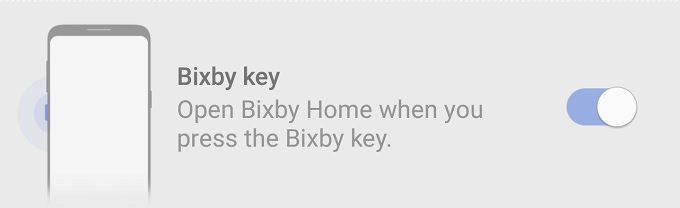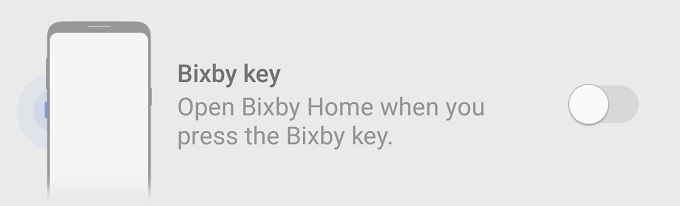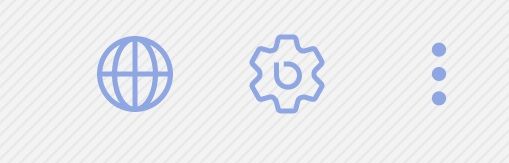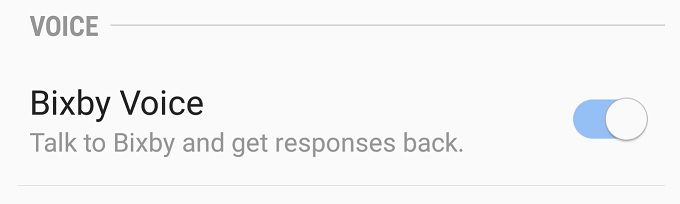इन दिनों एक टॉप-टियर स्मार्टफोन को दूसरे से कहना बहुत कठिन है। यही कारण है कि ऐप्पल और सैमसंग की पसंद पैक के अलावा अपने नवीनतम और महान हैंडसेट सेट करने के लिए इतनी मेहनत करती है। कभी-कभी यह वास्तव में शांत तकनीक की ओर ले जाता है जैसे कि एक तह स्क्रीन और कभी-कभी आपको एक विभाजनकारी स्क्रीन नोट मिलता है।
सैमसंग गैलेक्सी एस फोन के हाल के मॉडल पर एक अतिरिक्त हार्डवेयर बटन एक अतिरिक्त अनूठी विशेषता है। वॉल्यूम रॉकर के नीचे स्थित, यह तुरंत स्पष्ट नहीं है कि यह बटन क्या करना है। यदि आप इसे दबाते हैं, तो Bixby नाम का एक डिजिटल असिस्टेंट पॉप अप करेगा और आपसे पूछेगा कि क्या आपको कुछ चाहिए। Bixby सैमसंग के महोदय मै, एलेक्सा और Google सहायक

भले ही आप Bixby पसंद करें या न करें, बटन स्वयं एक समस्या बन जाता है कई उपयोगकर्ताओं के लिए। जब आप केवल वॉल्यूम समायोजित करने का प्रयास कर रहे हों तो गलती से बिक्सबी को कॉल करना बहुत आसान है। इसीलिए आपको यह सुनकर खुशी होगी कि आप इसे पूरी तरह से अक्षम कर सकते हैं।
साइन अप करना या साइन इन करना
यह सुनिश्चित करने के लिए पहला कदम यह है कि आप अपने में लॉग इन हैं सैमसंग खाता। यदि आपने अपना फ़ोन सक्रिय करते समय सैमसंग खाता नहीं बनाया है, तो आपको अब ऐसा करने की आवश्यकता होगी। चाहे आपको सैमसंग खाते में साइन इन करना हो या बनाना हो, यहाँ Bixby के संबंध में चरण हैं।
अधिकांश लोगों को हालांकि पहले से ही हस्ताक्षरित किया जाएगा यदि उन्होंने प्रॉम्प्सैट फोन सक्रियण का पालन किया है। यहां से हम यह मान लेंगे कि आप लोगिन हैं।
बाय-बाय बिक्सबी!
बिक्सबी बटन से जुड़े दो कार्य हैं। आप इन्हें स्वतंत्र रूप से अक्षम कर सकते हैं जैसे आप कृपया। पहले वाले ने बिक्सबी होम को कॉल किया और बटन के केवल एक प्रेस की आवश्यकता है। यह वह फ़ंक्शन है जो कम से कम सुविधाजनक होने पर बिक्सबी होम को कॉल करके एक झुंझलाहट बन सकता है।
दूसरा कार्य तब होता है जब आप बटन दबाते हैं और अंदर दबाते हैं। इससे बिक्सबी असिस्टेंट सुनता है कि आपको क्या कहना है और इसे कहा जाता है बिक्सबी वॉइस।यह मूल रूप से काम करता है। पुश-टू-टॉक बटन, लेकिन आप एक सॉफ्टवेयर एजेंट से बात कर रहे हैं।
यह आप पर निर्भर है कि क्या आप अक्षम दोनों Bixby घर और Bixby आवाज कार्यों करना चाहते है, तो दोनों के माध्यम से चलना करते हैं।
अक्षम BixbyHome की बटन शॉर्टकट